Anuncio
¡No le pagues a nadie para que lo haga por ti! Si estás preparado para ensuciarte las manos y aprender algo en el proceso, la reparación de computadoras de bricolaje es un pequeño pasatiempo genial, y lo harás le ahorrará cientos en costos de soporte cuando pague 3 o 4 veces más que el costo del componente de reemplazo para el servicio técnico personal.
Siga leyendo para aprender sobre 4 reparaciones fáciles de bricolaje que cualquiera puede hacer. Para obtener una excelente introducción al interior de su computadora, no olvide consultar también nuestra excelente guía de hardware para PC.
Sustitución de la memoria
Entonces corriste un corrector de memoria Pruebe la memoria de su computadora para detectar errores con Memtest Lee mas y descubriste que la causa de tu pantalla azul de muerte al azar fue mala memoria? ¿O tal vez solo piensas que tu computadora ha estado funcionando un poco lenta últimamente? Bueno, no tengas miedo: actualizar o reemplazar la memoria de tu PC es la más fácil de todas las reparaciones de bricolaje que puedes hacer.
La parte más difícil de reemplazar la memoria es descubrir qué memoria necesita. Por suerte, Crucial.com viene al rescate con una aplicación de escáner de memoria simple para Windows y Mac. Simplemente descárguelo, ejecútelo y le dirá qué tipo de memoria está ejecutando su máquina (que luego puede comprar en Crucial.com, por supuesto).

Cuando finaliza el análisis, puede hacer clic para obtener un informe extremadamente completo que describe todas sus opciones de actualización. De hecho, ¡puedo actualizar mi iMac a 16 GB de RAM por solo £ 143! ¡Negociar!
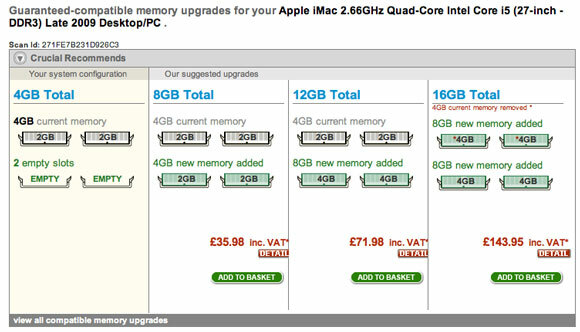
Para reemplazar físicamente la memoria, abra la caja. Las ranuras de memoria estarán justo al lado de la CPU. En cada extremo de los palos habrá pestillos blancos que tirarás hacia afuera para liberar la memoria existente. Volver a insertar la memoria a veces puede requerir un poco de fuerza, así que asegúrate de hacerlo correctamente y luego presiona hacia abajo a cada lado al lado de los pestillos. Debe encajar en el lugar y los pestillos se abrirán solos, aunque es posible que deba encerrarlos.
Si enciende la computadora y emite un pitido horrible, probablemente no los haya insertado correctamente. Mira algunos Videos de YouTube sobre cómo reemplazar la memoria antes de intentar esto, y no olvide tocar un radiador o usar una correa antiestática en todo momento cuando maneje la memoria.

Sustitución del disco duro
Si su disco duro ha fallado, reemplazarlo es la parte fácil: recuperar sus datos y restaurar todo, desde las copias de seguridad, es más difícil. Afortunadamente, hemos escrito muchos artículos en el último mes sobre el reemplazo físico de discos duros y fantásticas soluciones de copia de seguridad gratuitas, así que asegúrese de leerlos:
- Cómo reemplazar un disco duro Cómo instalar un nuevo disco duro para reemplazar uno viejo Lee mas
- 5 cosas a tener en cuenta al instalar un disco duro SATA 5 cosas a tener en cuenta al instalar un disco duro SATAAntes de instalar un disco duro SATA, aquí hay algunas cosas a tener en cuenta para que no arruine nada. Lee mas
Todo lo que realmente necesita saber es qué tipo de disco duro tiene actualmente y si su placa base puede manejar SATA. El artículo que escribí sobre agregando un segundo disco duro Cómo instalar físicamente un segundo disco duro internoCuando te quedas sin espacio en el disco duro, puedes eliminar algo o agregar más espacio. Lee mas te ayudará a entender si tienes las conexiones correctas.

Sustitución de la fuente de alimentación
La falla más común en cualquier computadora es la fuente de alimentación, pero es un proceso moderadamente simple de reemplazar. A menos que tenga un factor de forma muy pequeño o una PC todo en uno, las fuentes de alimentación ATX son básicamente lo mismo. Al comprar un reemplazo, debe verificar algunas cosas simples:
- Que la potencia de salida será suficiente. A menos que esté ejecutando una gran plataforma de juegos, 400-500w es más que suficiente.
- Que tiene suficientes conexiones para todos sus dispositivos.
- Que tiene conexiones para su placa base y tarjeta de video.

Básicamente, sin embargo, cualquier fuente de alimentación moderna que funcione con su PC: la única vez que he tenido un problema es cuando intento adaptar una fuente de alimentación antigua que tenía en mi PC moderna.
Comience abriendo la caja e identificando todos los lugares existentes en los que está conectada la fuente de alimentación. Habrá enchufes en cada una de sus unidades físicas (discos duros y DVD, etc.), así como uno grande en la placa base, y posiblemente algunos más que proporcionen alimentación a su tarjeta gráfica. Son estos pequeños los que serán difíciles, por lo que es posible que desee escribir qué ir a dónde. La fuente de alimentación también se atornillará a la caja, generalmente con 4 tornillos que puede encontrar directamente cuando el cable de alimentación negro grande se enchufa en la caja. Coloque la caja plana para que no se caiga y golpee su placa base cuando se deshaga.
Una palabra de advertencia: NUNCA intente reparar la fuente de alimentación. Si está roto, tíralo a la basura y consigue uno nuevo. Estas cosas almacenan grandes cantidades de energía en sus condensadores mucho tiempo después de desconectarse, y pueden darle una descarga muy grave.
Conclusión
Como puede ver, hay algunas reparaciones de PC que puede realizar fácilmente usted mismo, y es una experiencia de aprendizaje. Personalmente, he estado destrozando computadoras y actualizándolas desde que tenía 10 años. ¡Mi única motivación era volver a juntarlas antes de que papá volviera a casa! A veces las cosas no funcionan, y puede ser muy frustrante. Para estos tiempos, una computadora de repuesto y una búsqueda rápida en Google pueden salvarle la vida. Solo tenga cuidado de no tocar otras partes y nunca fuerce algo.
¿Has intentado reparar o actualizar tu computadora por tu cuenta? ¡Cuéntanos cómo te fue en los comentarios! ¿Prefieres tutoriales en video sobre cómo hacer estas actualizaciones?
Credito de imagen: ShutterStock 1, ShutterStock 2, ShutterStock 3
James tiene una licenciatura en Inteligencia Artificial y está certificado por CompTIA A + y Network +. Es el desarrollador principal de MakeUseOf, y pasa su tiempo libre jugando VR paintball y juegos de mesa. Ha estado construyendo computadoras desde que era un niño.


